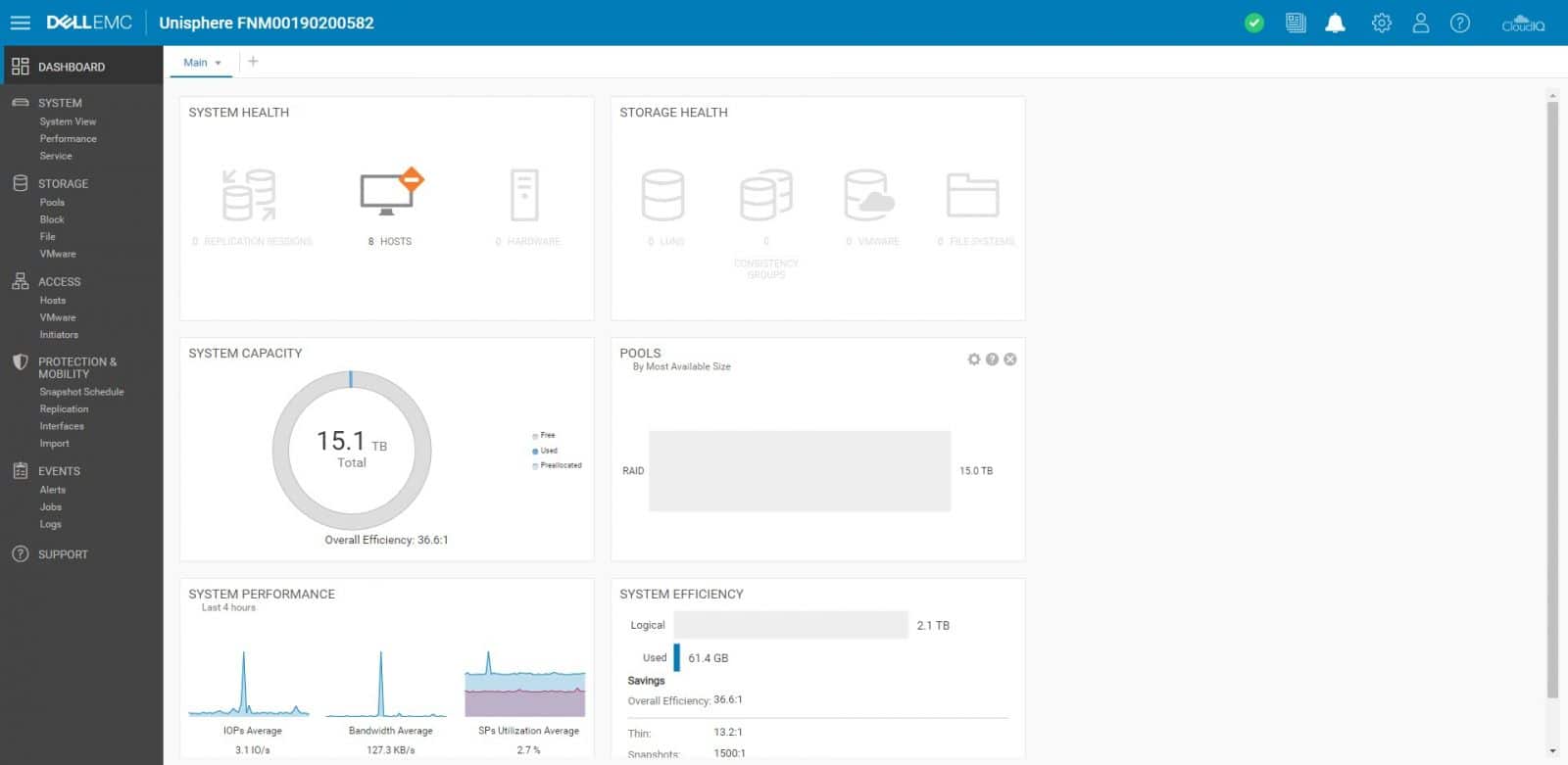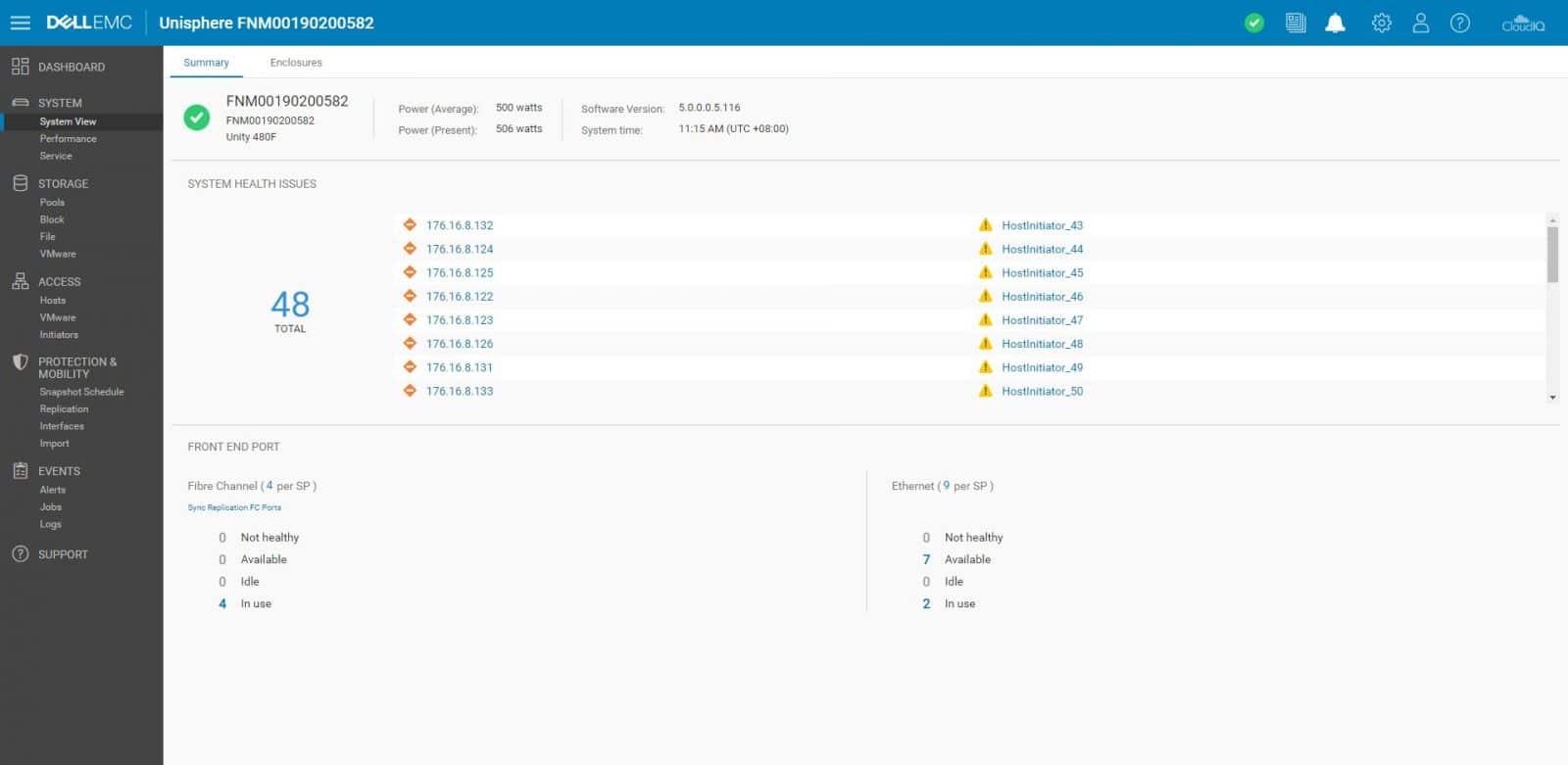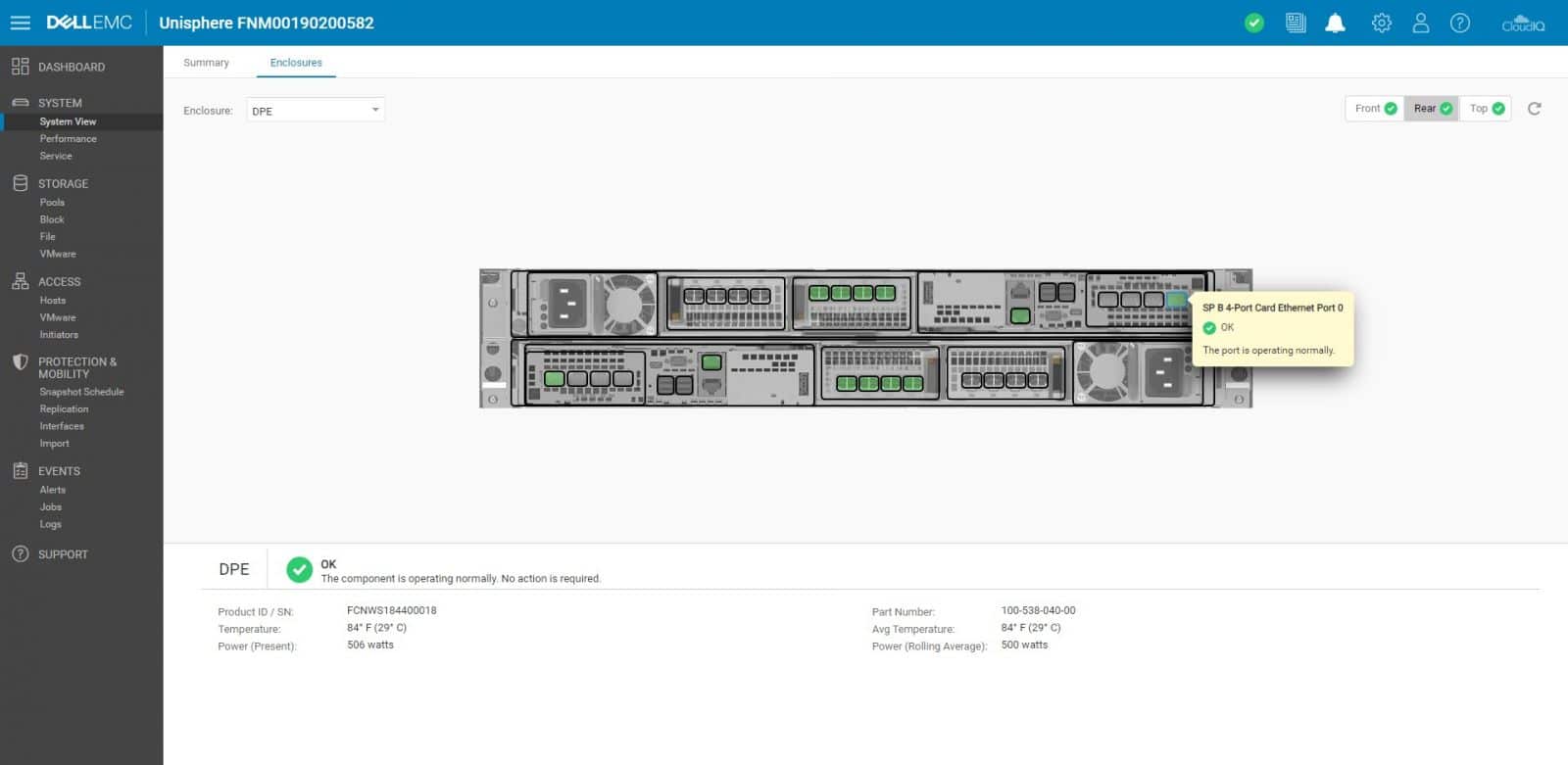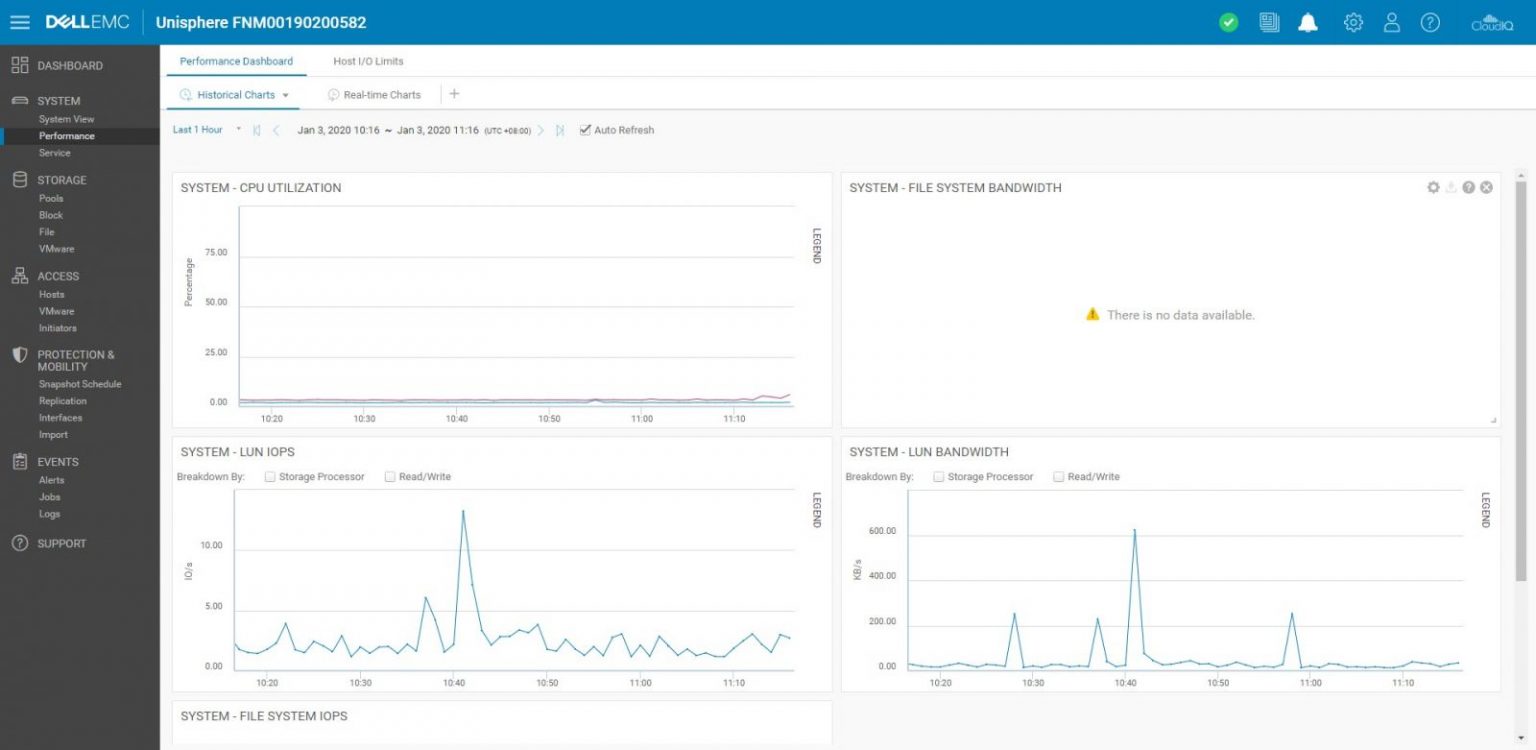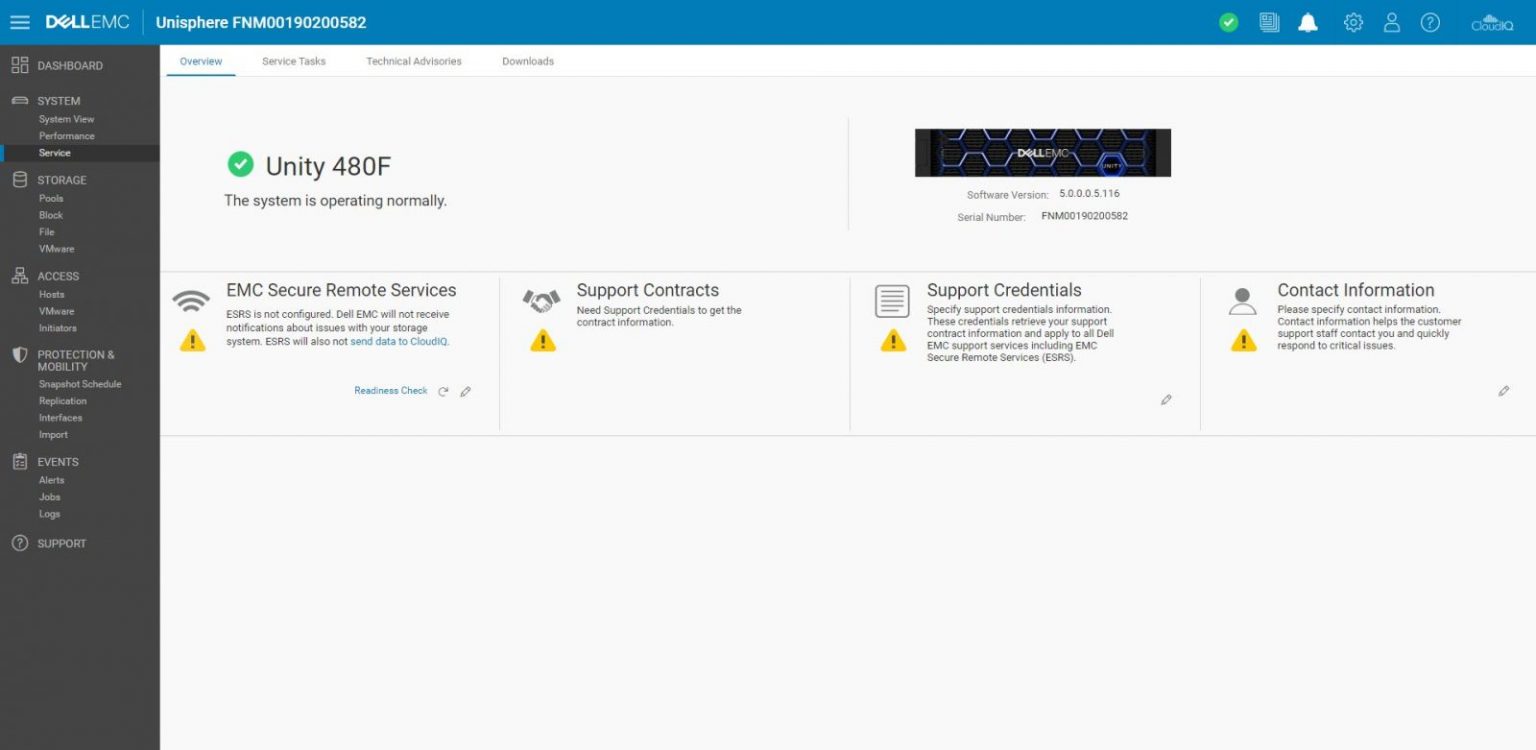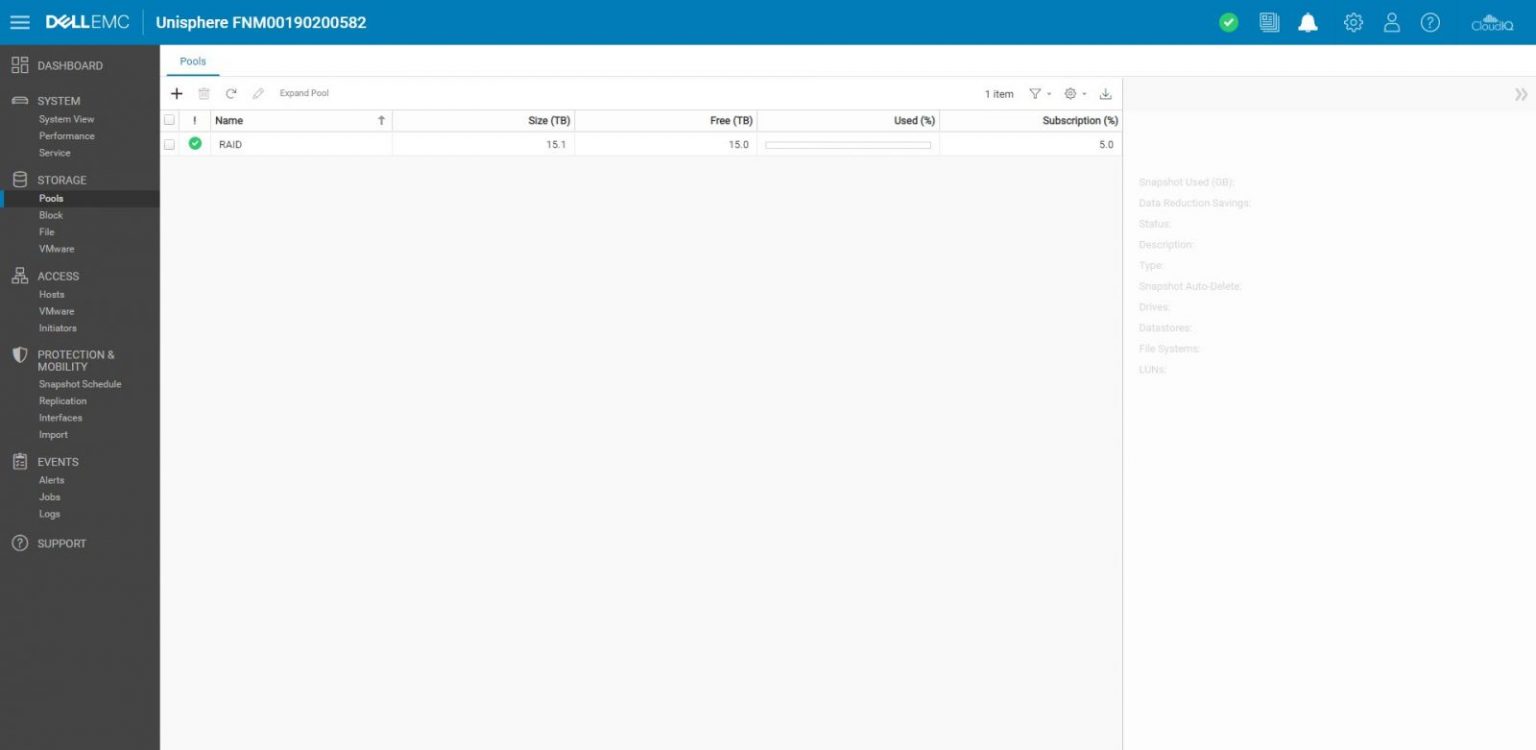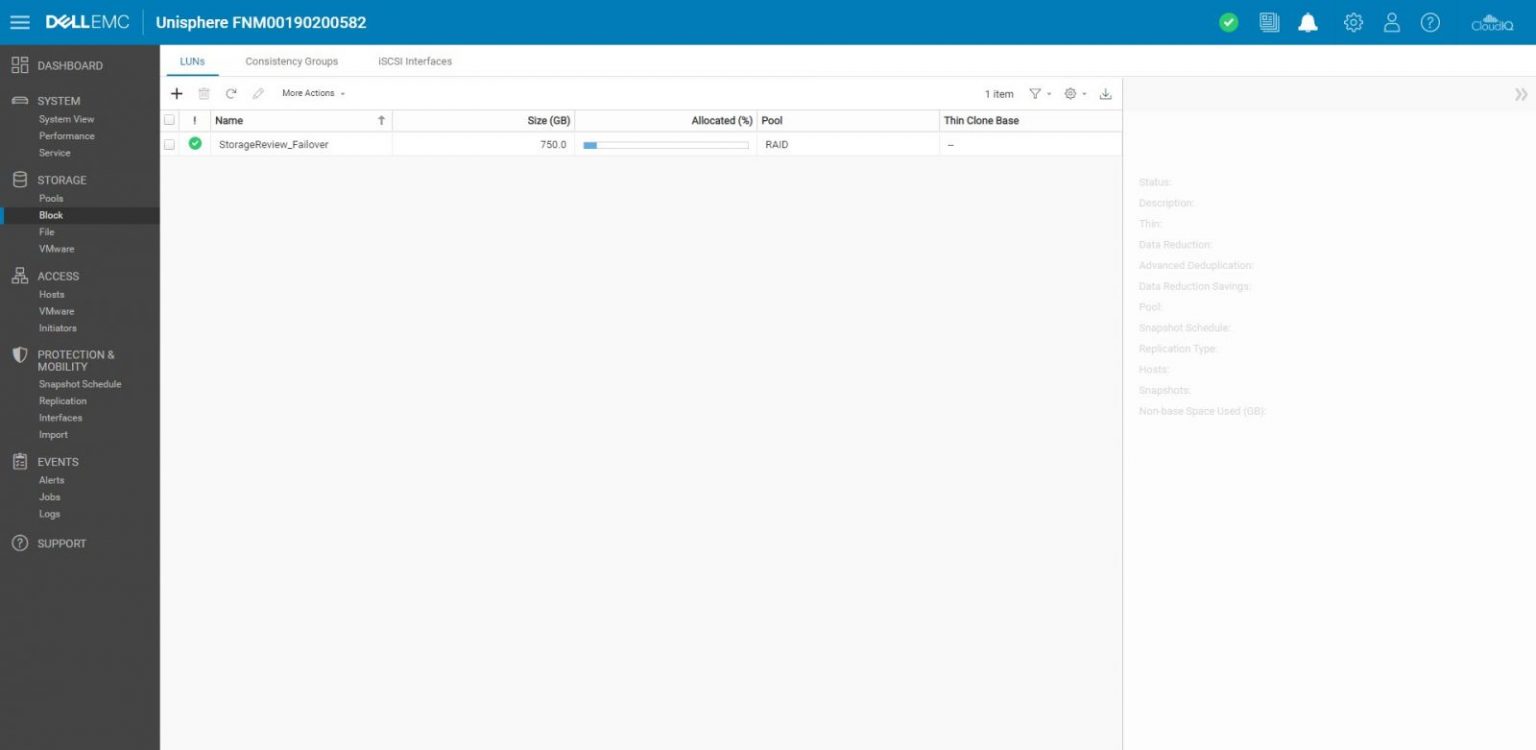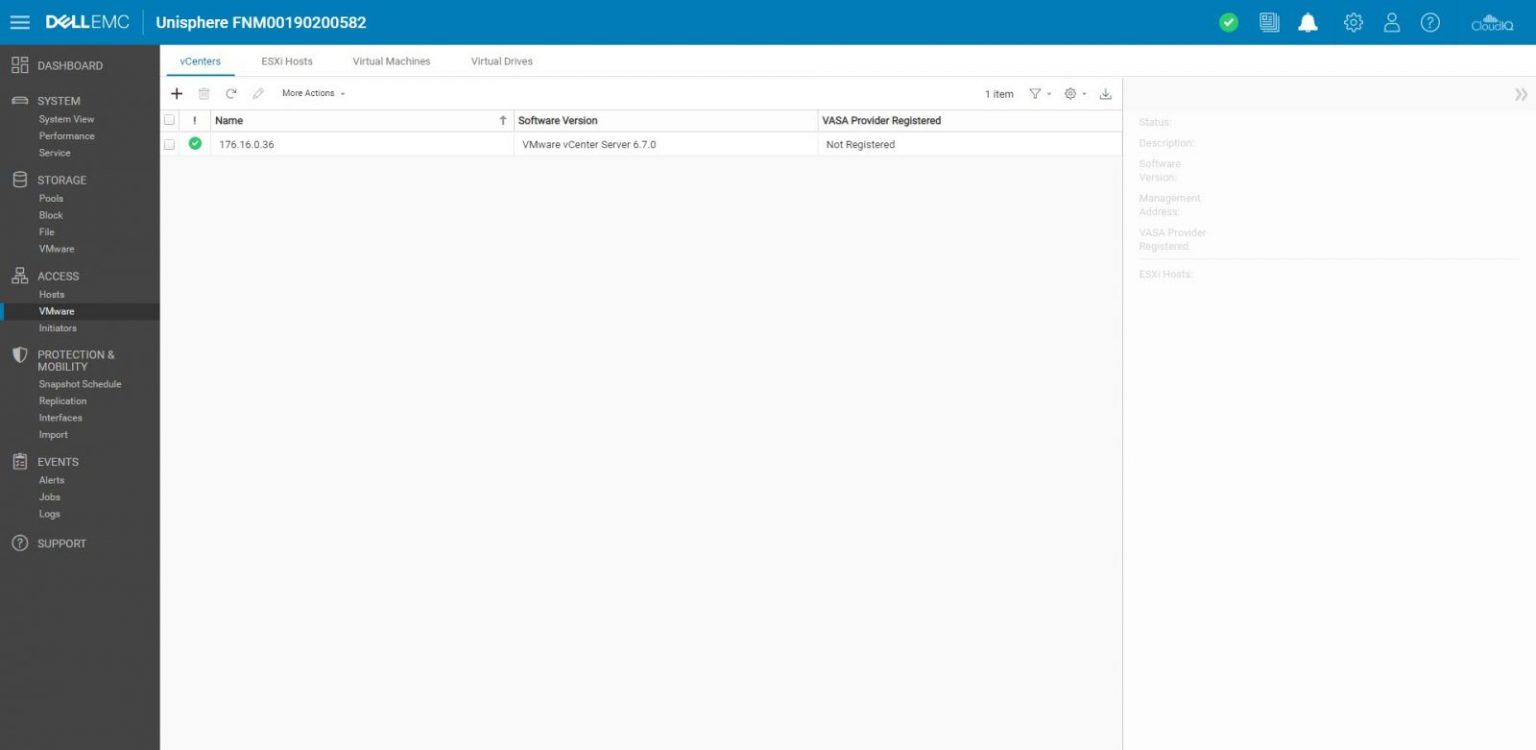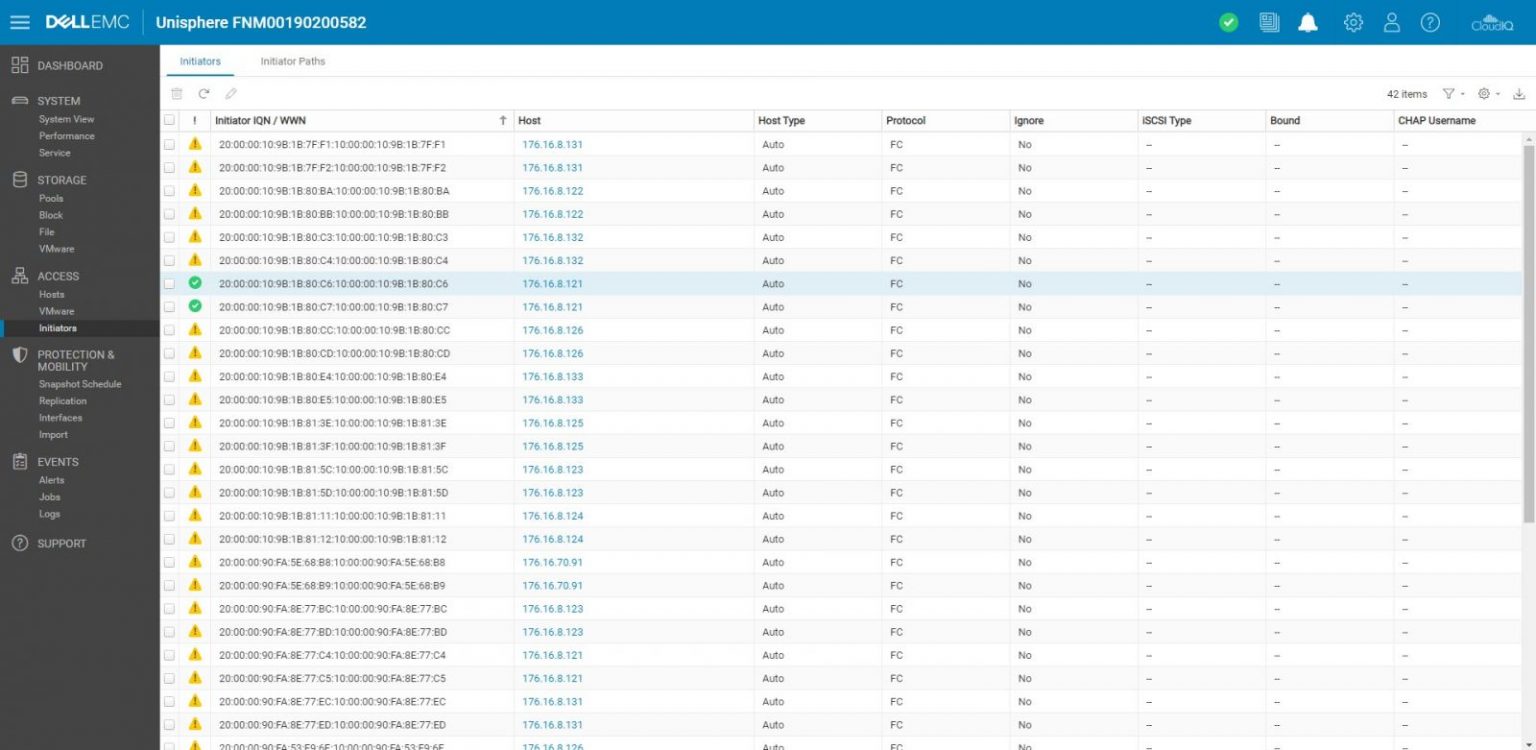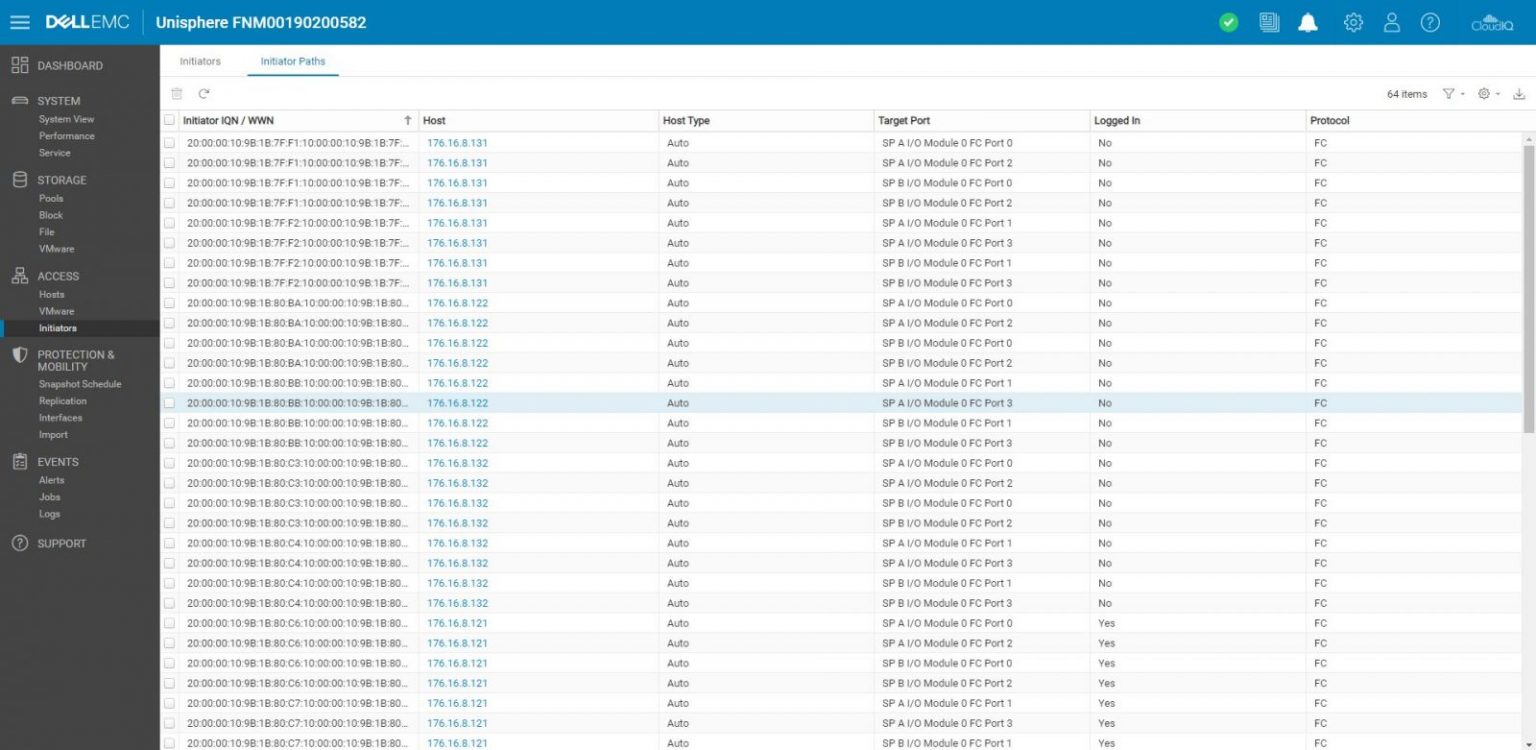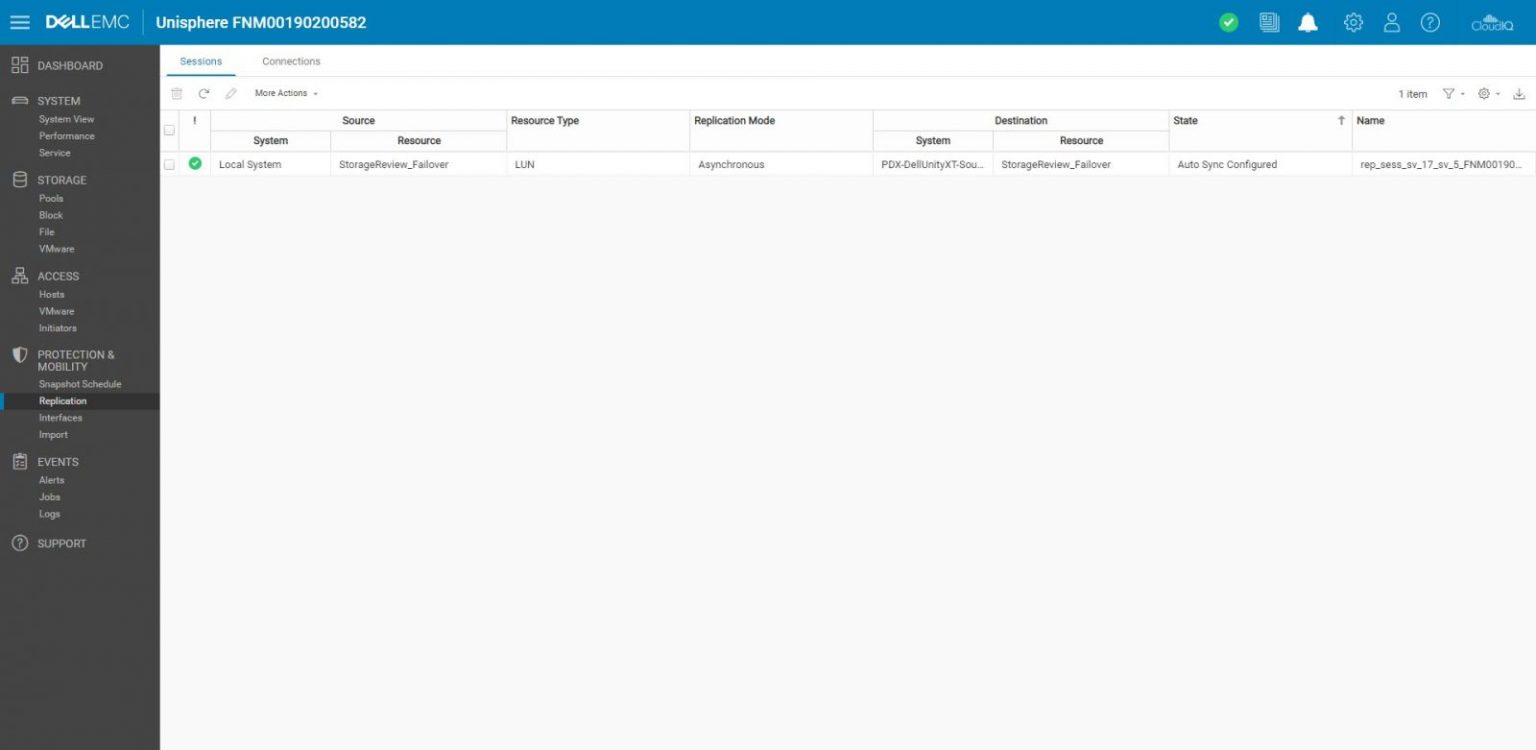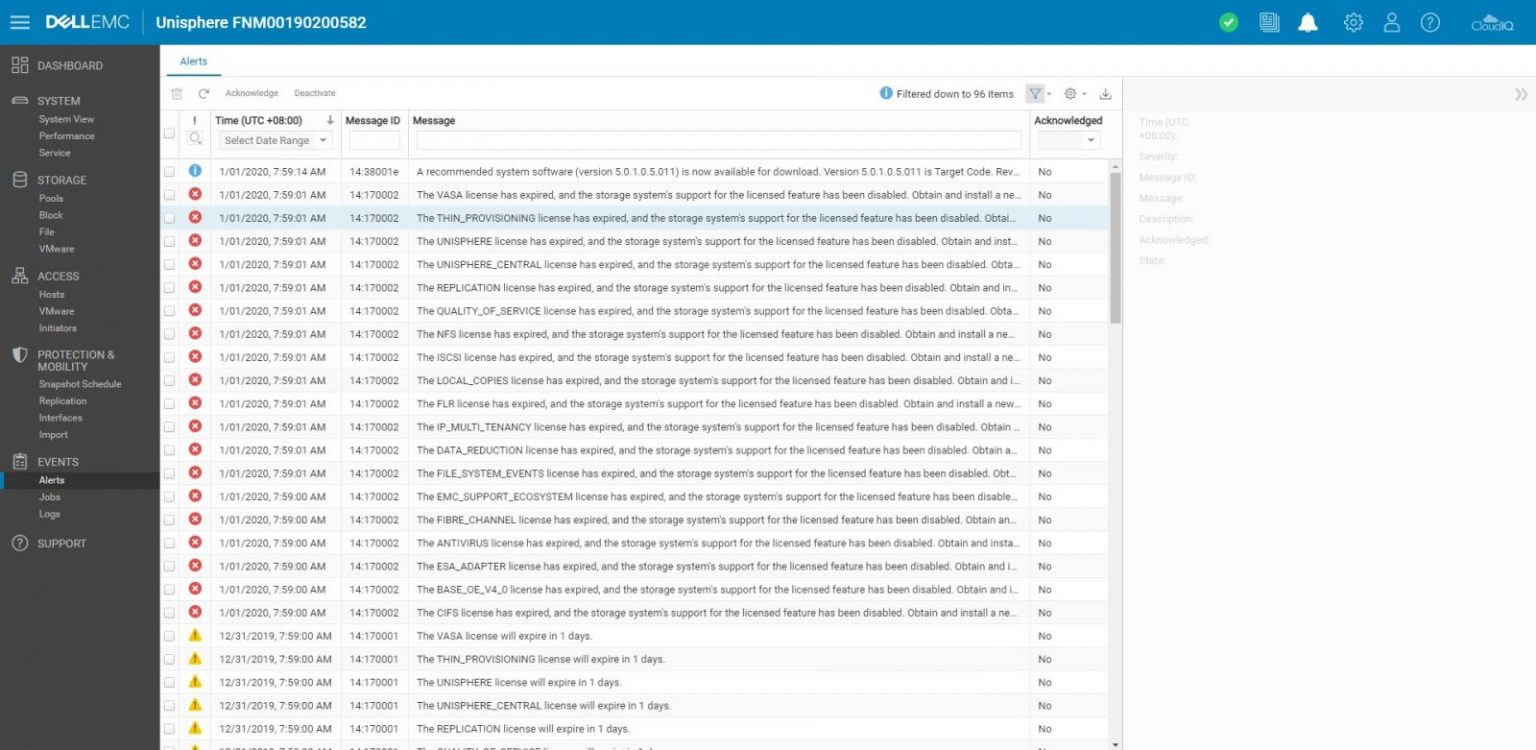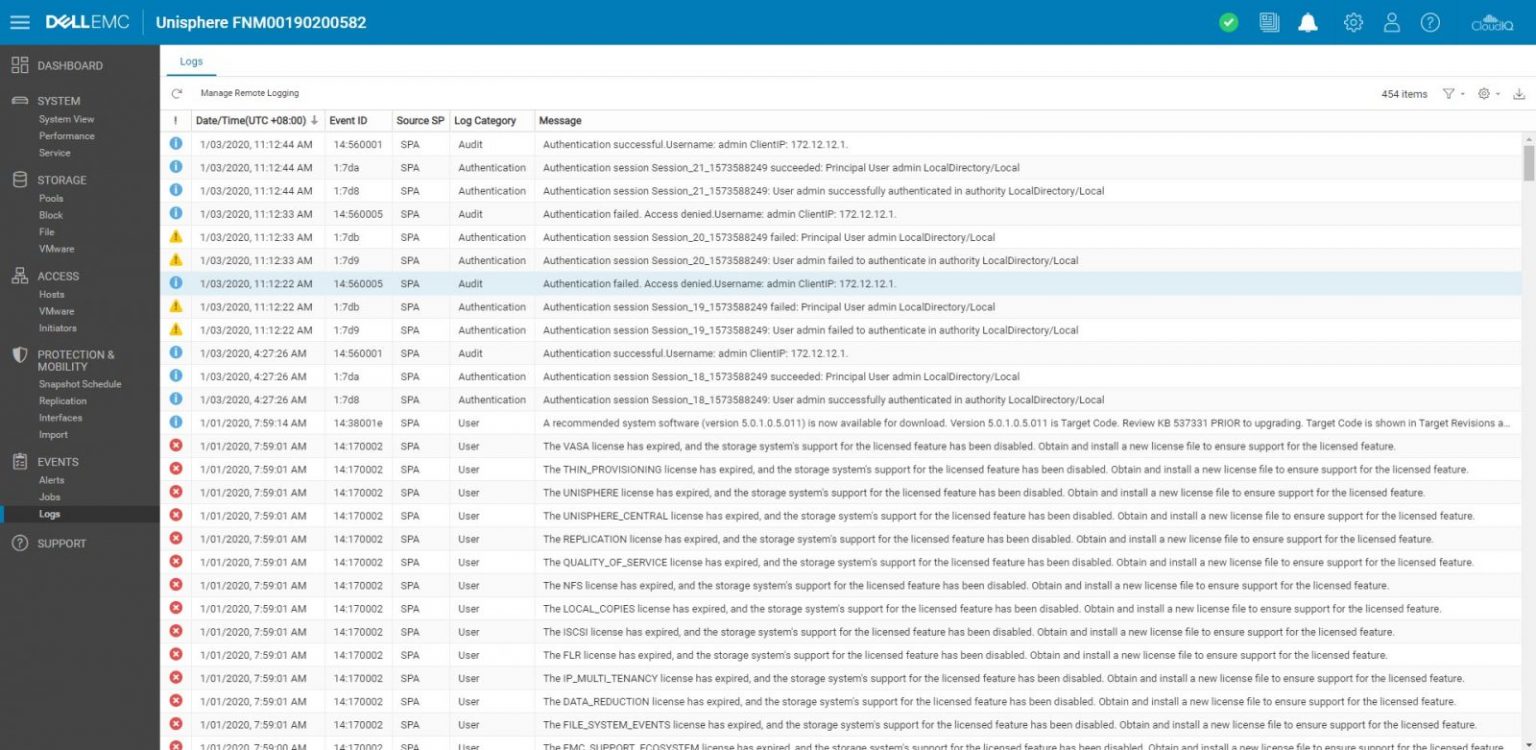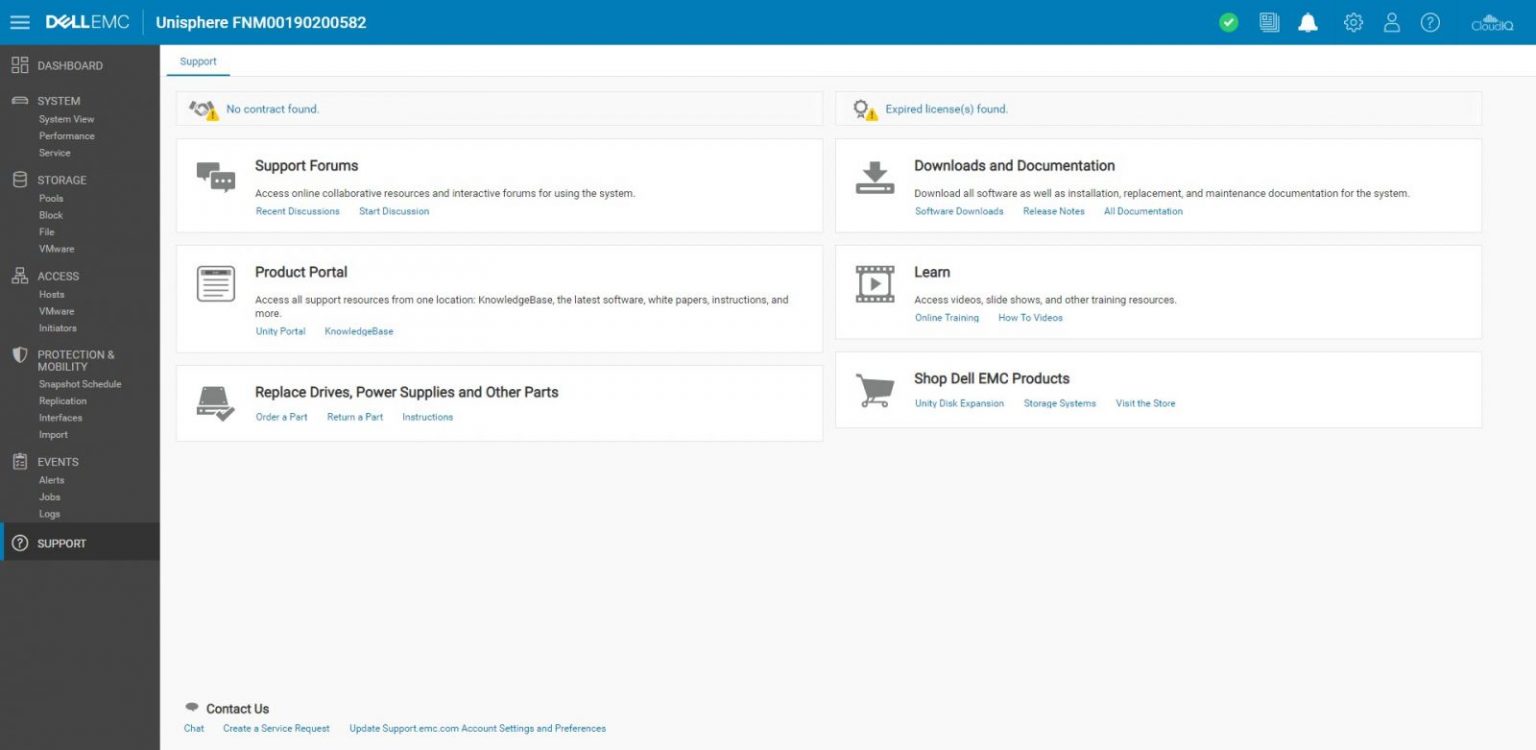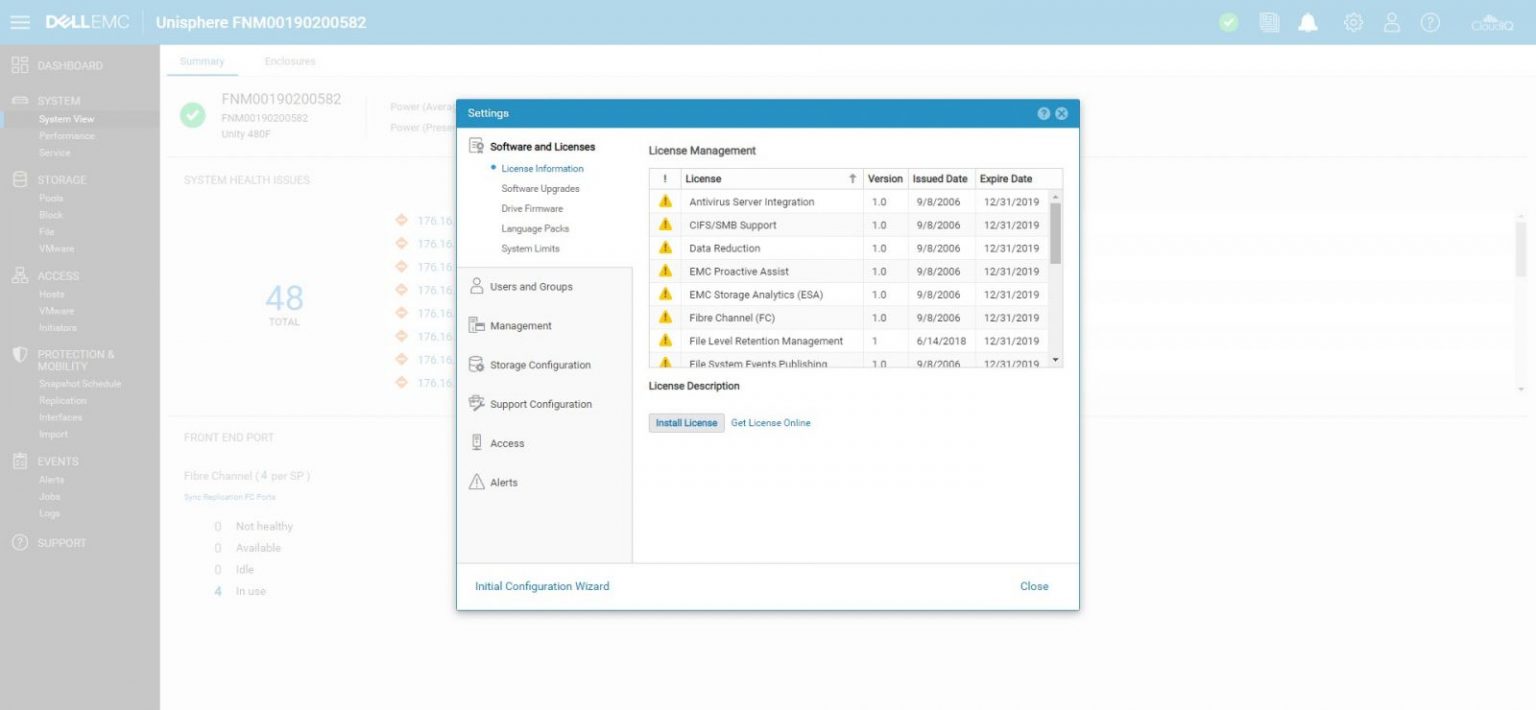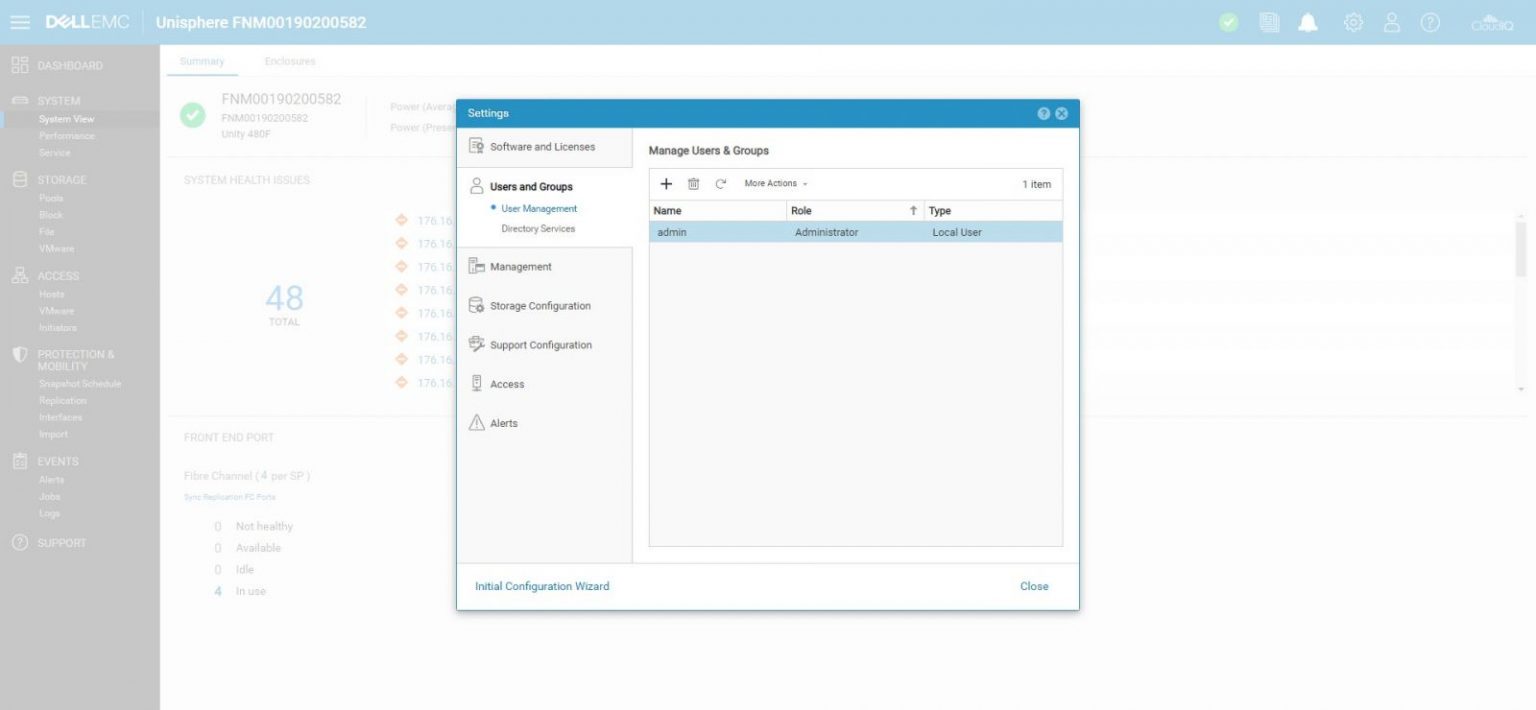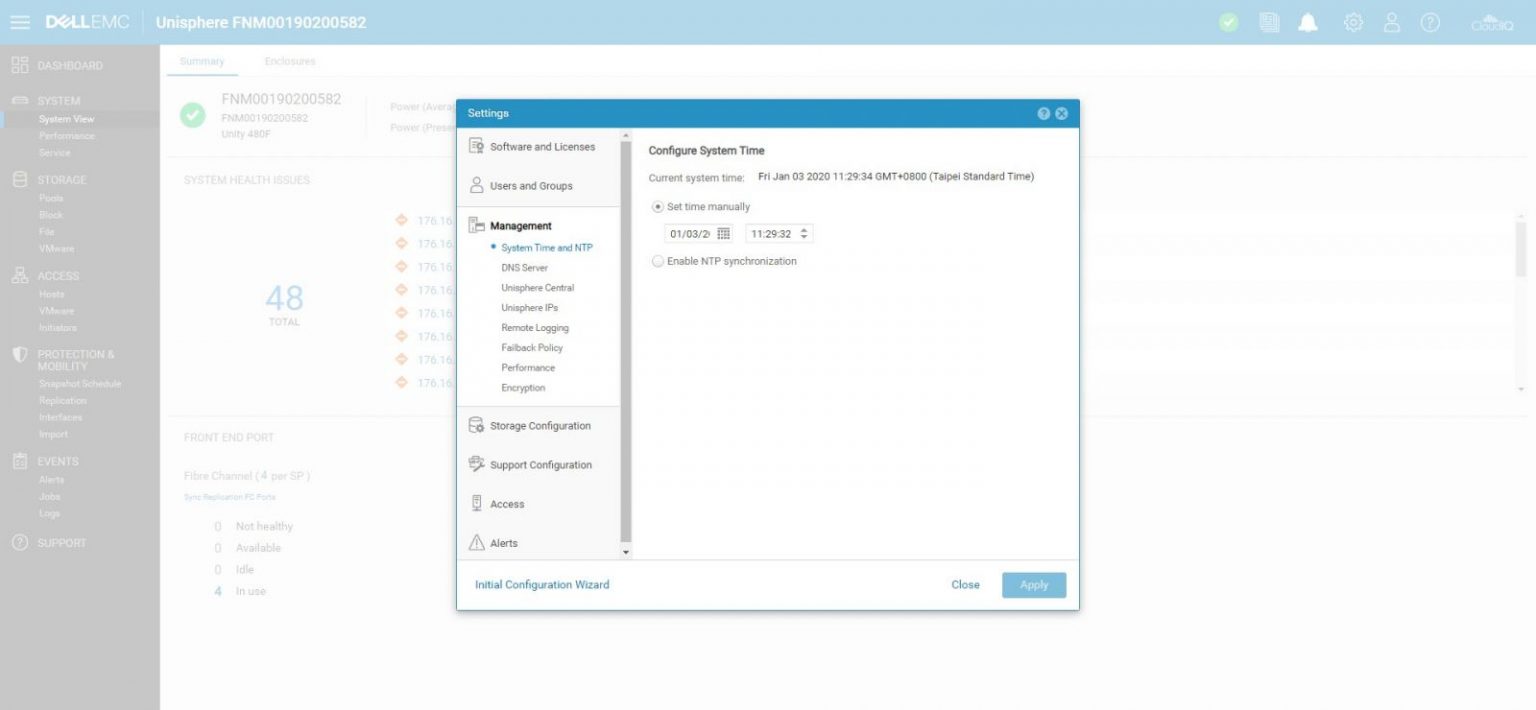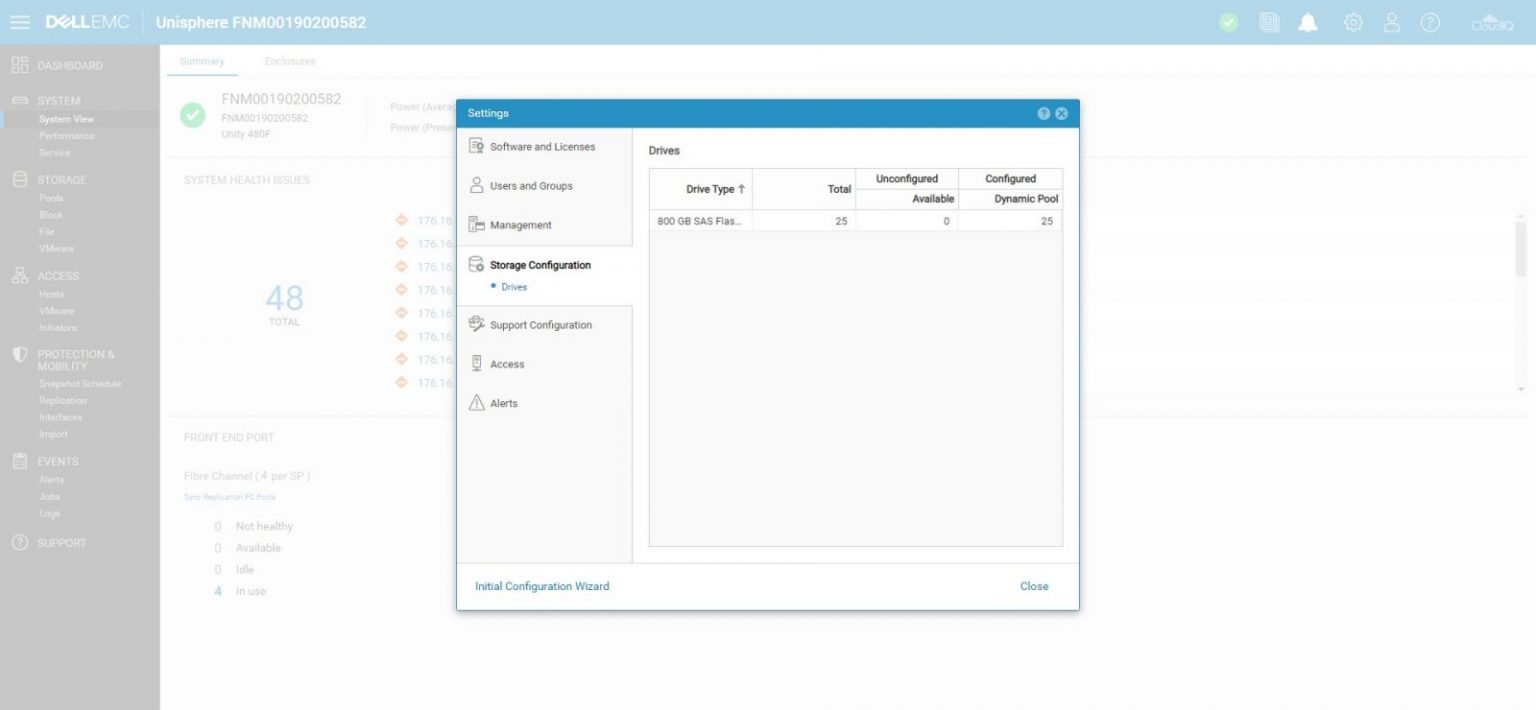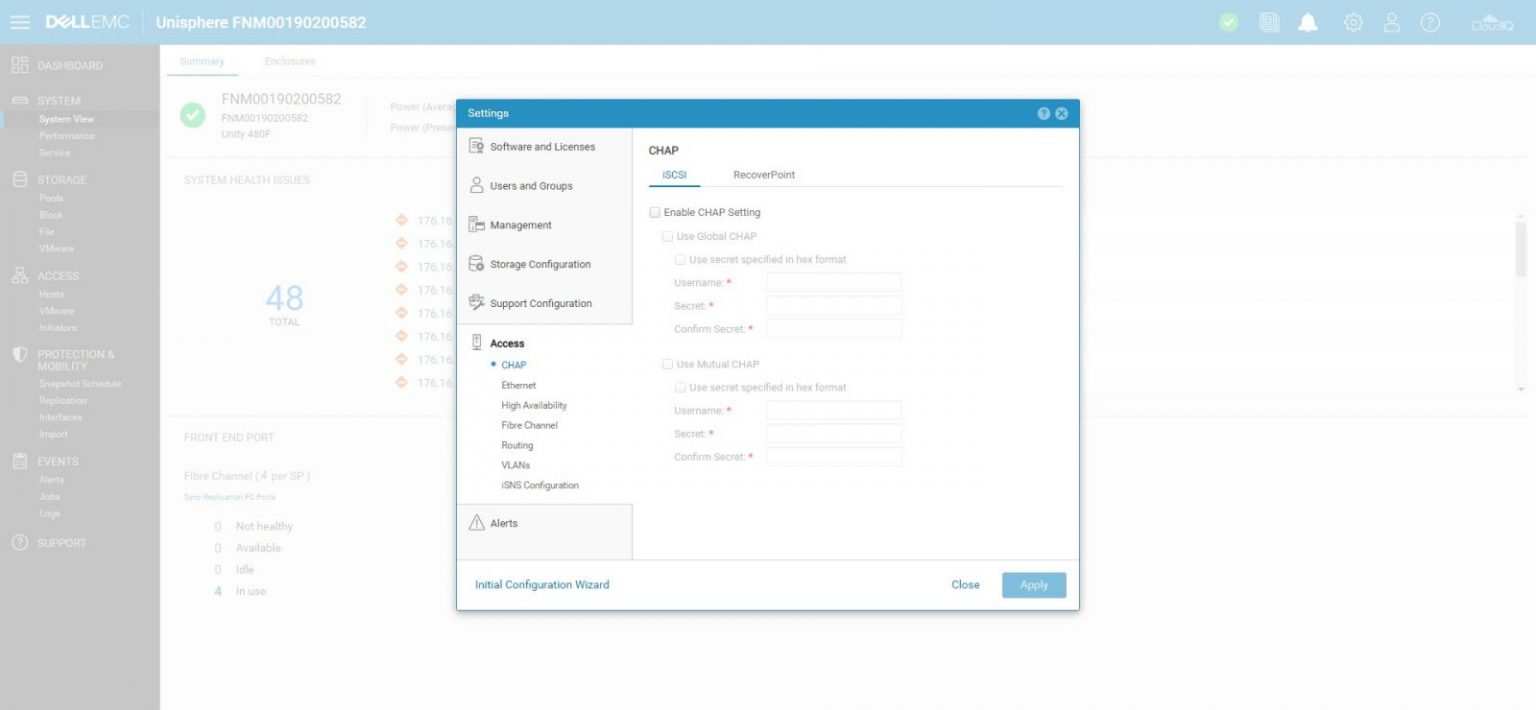بررسی Dell EMC Unisphere در استوریج Unity XT
یکی از چالش های قابل توجهی که مدیران استوریج با آن روبرو هستند ، تکامل سریع فناوری ها و عملکردهای محیط های ذخیره سازی که همیشه در حال رشد هستند می باشد. با توجه به این چالش ها ، مدیریت سیستم ها و تجهیزات ذخیره سازی پیچیده تر می شود و حتی گاهی اوقات ، انجام آموزش های اساسی برای مدیران حیاتی می باشد. مدیران و سرپرستان ملزم به تصمیم گیری سریع ، تهیه گزارش و اطمینان از سلامت کلیه سیستم های موجود در محیط خود هستند. بنابراین ، آنها برای مدیریت محیط های ذخیره سازی به ابزاری حرفه ای با پلتفرم ساده ، کاربرپسند و قابل برنامه ریزی نیاز دارند. برای رفع این نگرانی ها ، نرم افزار Dell EMC Unisphere سادگی و سهولت در استفاده و انعطاف پذیری کامل را به ارمغان می آورد. کلیه قابلیتها و امکانات این نرم افزار برای مدیریت بهینه فضای ذخیره سازی طراحی شده است. نرم افزار Unisphere ، مخصوص استوریج های خانواده Dell EMC Unity طراحی شده است و با ارائه قابلیتهای پیشرفته و عملکرد بهینه شده برای داده های سازمانی ، کلیه نیازهای مدیران استوریج را تأمین می کند. ما در این پست قصد داریم به بررسی Dell EMC Unisphere در استوریج Unity XT بپردازیم.

نرم افزار Unisphere یک رابط مدیریت گرافیکی برای ایجاد ، مدیریت و نظارت بر منابع ذخیره سازی سیستم های ذخیره سازی Dell EMC Unity و قابلیت های آنها می باشد. نرم افزار Unisphere یک راهکار مبتنی بر وب HTML5 است که یک رابط کاربری آسان برای انجام عملیات مدیریت فضای ذخیره سازی ، از جمله ایجاد منابع ذخیره سازی ، نظارت بر سیستم ، پیکربندی و برنامه ریزی محافظت برای داده های ذخیره شده و استفاده از ویژگی های پیشرفته مانند Replication را فراهم می کند. ما در این مقاله به بررسی برخی از این ویژگی ها با استفاده از نرم افزار Unity Operating Environment (OE) 5.0 بر روی یک سیستم استوریج Unity 480F خواهیم پرداخت.
بررسی Unisphere GUI
از طریق یک مرورگر وب ، به آدرس مدیریت دسترسی پیدا می کنیم. صفحه ورود به سیستم ظاهر می شود. اولین بار که وارد سیستم می شویم ، باید از نام کاربری و گذرواژه مدیر پیشرفته پیش فرض کارخانه ای استوریج استفاده کنیم.
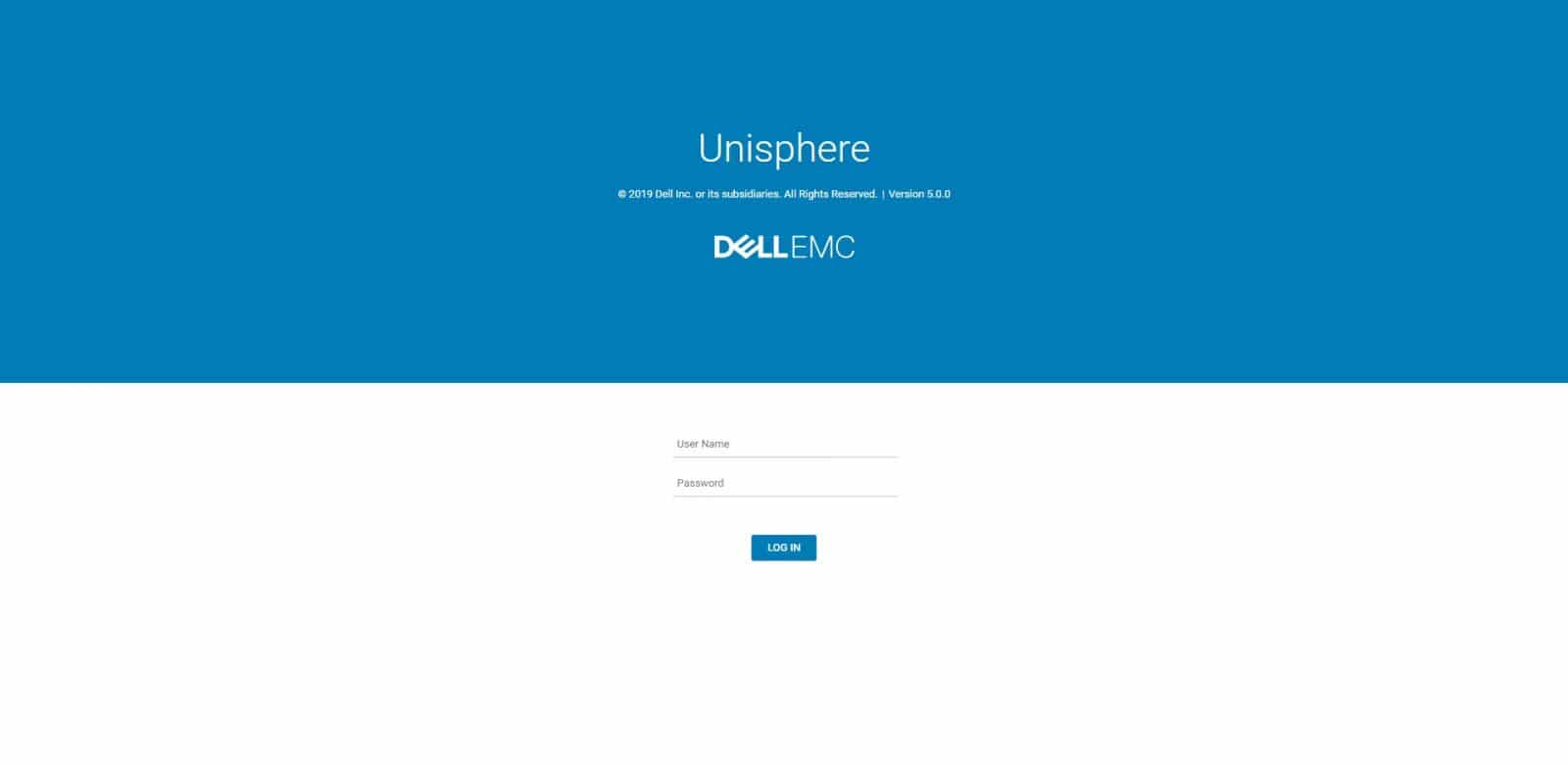
صفحه داشبورد اولین صفحه ای است که پس از ورود به سیستم مشاهده خواهیم کرد. ما مستقیماً به داشبورد اصلی دسترسی پیدا می کنیم و از این داشبورد ، وضعیت جزئیات مختلف سیستم از جمله سلامت سیستم ، سلامت فضای ذخیره سازی ، ظرفیت سیستم و عملکرد سیستم قابل مشاهده می باشد. هر وضعیت با استفاده از آنچه Unisphere آن را بلوک های دید می خواند ، نمایش داده می شود. مدیران استوریج می توانند صفحه داشبورد را شخصی کنند ، زیرا Unisphere ما را قادر می سازد تا چندین داشبورد ایجاد و شخصی سازی کنیم. هر داشبورد به عنوان یک برگه در این صفحه داشبورد ظاهر می شود و یک مجموعه نمای سفارشی از بلوک های نمای انتخاب شده ما را نشان می دهد. علاوه بر ایجاد داشبورد جدید ، می توانیم آنها را حذف و تغییر نام دهیم. همچنین ، بلوک های مشاهده را اضافه و حذف کنید.
پس از بررسی داشبورد ، بیایید یه نگاهی به طراحی کلی رابط کاربری گرافیکی Unisphere بیندازیم. در سمت چپ ، یک نوار پیمایش داریم که منابع و تنظیمات سیستم را که معمولاً توسط مدیران قابل دسترسی است نشان می دهد ، به دسته ها و زیر مجموعه ها (صفحات) تقسیم شده است. در سمت راست بالای GUI ، پیامهای وضعیت اضافی ، تنظیمات و CloudIQ وجود دارد (بعداً برخی از این تنظیمات کلی سیستم را بررسی خواهیم کرد.) و در وسط GUI اطلاعات مربوط به هر صفحه انتخاب شده نشان داده می شود .
دسته دوم برای مشاهده سیستم می باشد که می توانیم اطلاعات و فعالیت سیستم را از آن پیکربندی و مشاهده کنیم و وظایف سرویس را اجرا کنیم. در بخش System View و قسمت Summary ، ما یک نمای کلی از سیستم و سلامت اجزای آن ، از جمله جزئیات سیستم مانند نام ، مدل ، شماره سریال و نسخه فعلی نرم افزار دریافت می کنیم. این گزارش همچنین شامل مسائل مربوط به سلامت سیستم و اطلاعات مربوط به درگاه های جلویی نیز می باشد.
در بخش System View و در قسمت Enclosures ، مدیران دستگاه می توانند از یک نمودار تعاملی در محفظه ها با اطلاعات دقیق در مورد اجزای سخت افزاری سیستم هستند بهره مند شوند. در اینجا می توانیم محفظه ها را انتخاب کرده و نمای آن را به جلو ، عقب یا بالا تغییر دهیم تا بتوانیم جزئیات خاص هر بخش را مشاهده کنیم. به عنوان مثال ، نمای عقب وضعیت همه درگاه ها و اطلاعات بیشتر را به ما می دهد.
صفحه بعدی زیر دسته سیستم صفحه Performance می باشد. در این صفحه ما داشبورد عملکرد یا HOST I/O را داریم. ما در اینجا مجموعه اندازه ها را در سیستم ذخیره سازی استوریج داریم. مدیران استوریج می توانند با مشاهده و آنالیز سریع نمودارهای خطی Performance که بصورت لحظه ای ارائه می شود تصمیمات کلیدی برای شبکه خود بگیرند. علاوه بر گزارشات لحظه ای سیستم ، تاریخچه Performance سیستم نیز قابل مشاهده و گزارش گیری می باشد.
صفحه بعدی صفحه خدمات است. این صفحه شامل برگه های نمای کلی سیستم ، وضعیت سرویسها ، پیشنهادات فنی و دانلودها می باشد. از صفحه Service برای تأیید و مدیریت گزینه های پشتیبانی مختلف و به طور کلی برای عیب یابی و تعمیر سیستم ذخیره سازی استفاده می شود.
ما به دسته Storage می رویم و در اینجا ، اولین زیر مجموعه Pools است. از بخش Pool ها می توانیم Pool های استوریج را مدیریت کنیم که افزودن ، ویرایش ، حذف و مشاهده اطلاعات ضروری Pool ها شامل این موارد می باشند.
در بخش Storage و در قسمت Block ، ما می توانیم به تب های LUNs و Consistency Groups و iSCSI Interfaces برویم. از قسمت LUNs ، می توان LUN های جدید ایجاد کرد و LUN های موجود را ویرایش کرد. اطلاعات اولیه LUN ها مانند اندازه ، فضای اختصاص یافته به درصد و Pool دارای LUN در اینجا نشان داده شده است.
دسته های دیگری که زیر دسته Storage می باشد شامل File و VMware است ، جایی که ما می توانیم به پیکربندی و مشاهده منابع ذخیره سازی دستگاه استوریج اعم از فایل استوریج و منابع مرتبط با ماشین های مجازی VMware بپردازیم.
در نوار پیمایش بالا ، دسته بعدی Access می باشد. از طریق Access ، می توانیم هاست ها را برای دسترسی به سیستم ذخیره سازی مشاهده و پیکربندی کنیم. زیر مجموعه های ارائه شده در بخش Access ، هاست و VMware و Initiator ها می باشند. برای مثال صفحه VMware توانایی ایجاد و مدیریت منابع مربوط به VMware مانند NFS ، VMFS و VVol Datastores را فراهم می کند. نرم افزار Unisphere ، قابلیتهای VMware برای جمع آوری جزئیات دقیق ذخیره سازی ماشین مجازی و Datastore از vSphere و نمایش آنها در نرم افزار سیستم ذخیره سازی را فراهم می کند.
در بخش Access و در صفحه Initiators ، ما می توانیم یک یا چندین Initiator از نوع Fibre Channel یا iSCSI را بصورت دستی رجیستر کنیم. همچنین می توانیم Initiator ها را هنگام پیکربندی هاست یا بعد از آن اضافه کنیم. برای این کار باید به قسمت Properties هاست خود برویم.
تب Initiators Paths تمام مسیرهای داده را نشان می دهد که هم اکنون توسط FC یا iSCSI و با استفاده از initiator ها به سیستم متصل شده اند.
دسته Protection & Mobility دسته بعدی در نوار پیمایش است. از این دسته ، مدیران استوریج می توانند پلن های Snapshot گیری را مشاهده و پیکربندی کنند. همچنین می توانند عملیات Replication را مدیریت کرده و عملیات Import را انجام دهند. اولین زیر مجموعه ای که در اینجا وجود دارد برنامه Snapshot Schedule است ، جایی که می توانیم سیستم را برای گرفتن Snapshot در یک برنامه منظم تنظیم کنیم.
در بخش Protection & Mobility و در قسمت Replication ، سیستم ذخیره سازی لایه دوم از افزونگی را برای حالتی که سیستم اصلی بکاپ استوریج دچار خطا شود را ایجاد می کند. این افزونگی اضافی با استفاده از تب های Sessions and Connections مدیریت می شود. دستگاه ذخیره سازی و سیستم استوریج کاملا از Replication در دو نوع کلی asynchronous و synchronous برای کلیه منابع ذخیره سازی اعم از فایل و بلاک و VMware datastore پشتیبانی می کند.
در زیردسته Import ، سیستم به ما امکان می دهد تا یک VDM یا یک LUN یا دسته ای از LUN ها را مهاجرت دهیم. در این مهاجرت امکان پیکربندی و مهاجرت از یک سیستم استوریج VNX به یک سیستم استوریج Unity وجود دارد. این ویژگی مربوط به انتقال و ارتقا به سیستم های ذخیره سازی Unity است. باید به این نکته توجه داشته باشید که Import همیشه از سیستم استوریج EMC Unity انجام می شود.
به بخش بعدی GUI با نام Events می رویم. همانطور که از اسم آن پیداست محلی برای مشاهده رویدادهای سیستمی می باشد. با استفاده از این تب ، مدیران استوریج می توانند پیام های هشدار ، وضعیت Job های سیستم و لیست کامل لاگ دستگاه را مشاهده کنند. در بخش Events و در قسمت Alerts ، می توانیم اطلاعاتی در مورد منبع یک رویداد ، علائم و علت و اقدامات انجام شده برای حل آن پیدا می کنیم.
دو زیر مجموعه زیر دسته Events ، زیر مجموعه های Jobs و Logs می باشند. بخش Jobs ، عملکردهای فعلی سیستم را که در پس زمینه اجرا می شوند ، نشان می دهند. و در بخش Logs ، ما مجموعه ای از وقایع گزارش شده توسط سیستم را داریم. ما در این بخش همچنین می توانیم سیستم استوریج را طوری پیکربندی کنیم تا اطلاعات Logs را حداکثر به پنج هاست ریموت ارسال کند.
آخرین دسته از نوار پیمایش ، Support می باشد. این صفحه لینکهایی به منابعی برای یادگیری و کمک به مدیریت سیستم ذخیره سازی استوریج ارائه می دهد. برخی از این گزینه ها شامل تماشای ویدئوهای آموزشی ، دسترسی به فایلهای آموزشی آنلاین ، بارگیری آخرین نرم افزارهای محصول و سایر گزینه ها می باشد.
با استفاده از نوار منوی بالا می توانیم به تنظیمات کلی سیستم دسترسی پیدا کنیم. این تنظیمات به مدیران امکان می دهد برخی از مهمترین پارامترهای سیستم را پیکربندی کنند. از آنجا که اینها اغلب استفاده نمی شوند ، در نوار ابزار قرار ندارند. منوی تنظیمات شامل قابلیت به روزرسانی نرم افزار سیستم ، پیکربندی اعتبار پشتیبانی ، پیکربندی خدمات دایرکتوری کاربران برای مدیریت Unisphere و نصب مجوزهای سیستم استوریج می باشد. اولین گزینه ای که در زیر این منو داریم Software and Licenses می باشد که شامل نرم افزار و مجوزها است. این گزینه به مدیران اجازه دسترسی فوری به ابزارهای برنامه ریزی ، نصب ، نگهداری و سرویس دهی به محصول را می دهد. همچنین به ما امکان بروزرسانی نرم افزار ، تنظیمات زبان ، مشاهده محدودیت های سیستم و موارد دیگر را می دهد.
در بخش Users and Groups ، می توانیم برای دسترسی به مدیریت سیستم ، حسابهای کاربری را ایجاد ، اصلاح ، حذف کنیم و سرورهای LDAP را پیکربندی کنیم.
در بخش مدیریت ، ما چندین گزینه برای پیکربندی تنظیمات مختلف مربوط به سیستم داریم که از این جمله می توان به System Time و DNS Server و NTP و Unisphere Central و Unisphere IPs و Remote Logging و Failback Policy و Performance و Encryption اشاره کرد.
از بخش Storage Configuration ، مدیران استوریج می توانند هارد درایوهای پیکربندی شده و پیکربندی نشده را مشاهده نمایند. در استوریج های هیبریدی Unity ، اینجا جایی است که مدیران می توانند تنظیمات مربوط به فناوری FAST را کنترل کنند.
از این منو ، شما همچنین می توانید پیکربندی مربوط به Support و Access و Alert را انجام دهید.
نتیجه گیری
نرم افزار Unisphere یک رابط مدیریت گرافیکی است که مشتریان استوریج Dell EMC Unity را قادر می سازد تا سیستم های ذخیره سازی خود را مدیریت کرده و با استفاده از یک رابط وب مبتنی بر HTML5 ، کارهای مدیریتی روزانه مربوط به سیستم های ذخیره سازی خود را انجام دهند. نرم افزار Unisphere با داشتن یک رابط کاربری بسیار ساده به مدیران تجهیزات ذخیره سازی اجازه می دهد تا کارهای مربوط به ذخیره سازی را به صورت کاملا بصری و آسان انجام دهند. نرم افزار Unisphere همچنین امکان مدیریت متمرکز کلیه تجهیزات ذخیره سازی را در قالب یک کنسول مدیریتی واحد فراهم می کند. با استفاده از Unisphere کاربران می توانند از طریق Secure Remote Services بصورت مستقیم به Dell EMC متصل شوند و سرویسهای ویژه دریافت کنند. علاوه بر این ، با اتصال SRS ، کاربران Unisphere می توانند بسادگی و با یک کلیک استوریج Unity XT خود به CloudIQ ثبت نمایند. CloudIQ یک برنامه تجزیه و تحلیل ذخیره سازی مبتنی بر ابر می باشد که از طریق نظارت کامل بر سلامت ، تجزیه و تحلیل و دستگاه ، بینش عمیق تری در خصوص سلامت دستگاه ذخیره سازی فراهم می کند.
در طول این پست ، ما صفحات مختلف موجود در منوی اصلی را مرور کردیم ، از جمله منابع و تنظیمات سیستم که بصورت روزانه توسط مدیران استفاده می شود.امیدواریم این پست مورد توجه شما عزیزان قرار گرفته باشد. برای کسب اطلاعات بیشتر شما می توانید با گروه فنی و مهندسی وی سنتر با شماره 88884268 تماس بگیرید.